목록Project/RPA(UiPath) (7)
Security_RNRF
 6강. 데이터 조작
6강. 데이터 조작
UiPath의 특징 '드래그 & 드랍' 방식으로 개발이 매우 쉽다. 하지만 어느정도의 코딩이 필요할 때가 있다. Ex.) 평균시간을 구한다거나, 몇일전의 날짜를 구한다거나, ... 데이터 분류 UiPath에서는 많은 종류의 데이터를 사용함. '.Net' 기반의 다양한 메소드를 이용할 수 있음. 데이터 사용 및 관리 (String) 1. 'Integer'나 'GenericValue' 타입의 변수를 'String' 타입으로 형 변환 -> 변수명.ToString 2. 두 문자열이 일치하는지 확인 (결과값은 Boolean 형태로 반환) -> 문자열(변수).Equals("문자열") Ex.) 보통은 조건문에서 'Condition'에 이용한다. = 지정한 문자열 string2 (="Hello")이 "Hello"인지 ..
 5강. 많이 쓰는 Activity (2편)
5강. 많이 쓰는 Activity (2편)
유용한 Activity (2편) if문, 다중 if문, 사용법 설명 - 조건문(If) 액티비티에서 'if'문을 검색한 후 'Flowchart'에 드래그하여 추가한다. 선언한 조건이 "Then = 참, Else = 거짓", Message Box를 이용해 출력 '0 > 2'가 거짓인 조건이므로 거짓 결과 Message Box (="2가 0보다 크다")가 출력된다. 사용법 설명 - 다중 조건문 (다중 If) '다중 If' 액티비티는 존재하지 않는다. If문을 여러번 사용하므로써 그 효과를 내는것이다. 사용법 설명 - Switch문 액티비티에서 'switch'문을 검색한 후 'Flowchart'에 드래그하여 추가한다. 변수탭에서 'switchTest' 변수를 정의하고, 'Switch' 액티비티에 Case들을 추..
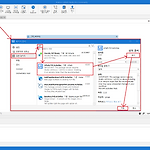 5강. 많이 쓰는 Activity (1편)
5강. 많이 쓰는 Activity (1편)
유용한 Activity 기본적인 액티비티를 사용할 때는 '액티비티 탭'에서 검색하여 사용한다. 하지만 '액티비티 탭'에 없는 기능의 경우 위의 '패키지 관리'에서 '설치' 및 '저장'하기를 한다. 사용법 설명 - 마우스 클릭(Click) 액티비티에서 'Click'을 검색한 후 'Flowchart'에 드래그하여 추가한다. 그리고 마우스 액티비티를 예제를 설명하기 위해 'notepad'를 실행해놓는다. 'notepad'의 '파일' Select를 선택한다. 메모장에 파일을 선택하고 종료하는 실행결과를 확인할 수 있다. Tip.) 화면의 표시를 변경하고 싶다면? 그리고 화면에 선택하고 싶은 부분이 보이지 않을때 'F2'를 이용하여 잠깐 동안 캡처모드를 지연시킨 후 선택부분을 불러온 후 선택할 수 있다. Tip...
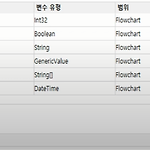 4강. 변수, 자료형
4강. 변수, 자료형
변수 선언 방법 기본적으로 2가지 방법 1. '변수' 패널 이용 이름(변수명), 변수 유형(자료형), 범위(변수 범위), 기본값(초기값) 설정 2. 변수를 만들고자 하는 액티비티에서 이용 가능 단축키 이용 (Ctrl+K) 자료형 종류 UiPath는 .NET Framework 문법을 따른다. 자료형 설명 Boolean 참, 거짓을 나타냄 Int 정수를 나타내는 자료형으로 크기에 따라 Int16, Int32, Int64가 존재 String 문자열을 나타내는 자료형. 문자는 Character GenericValue Text, Numbers 등 다양한 형식을 포함한 자료형 Array 배열을 나타내는 자료형으로 같은 자료형의 배열만 가능함 DateTime 날짜와 시간을 담는 자료형 DateTable 데이터베이스나..
 3강. 'Hello World'
3강. 'Hello World'
UiPath 새 프로젝트 만들기. 새 프로젝트 - 프로세스 선택 - 이름 설정 Tip.) 기본 브라우저 설정 기본 워크플로우 열기 Flowchart vs. Sequence Flowchart : 대규모 프로젝트를 진행 시 이용 Sequence : 소규모 모듈단위로 나눌 때 주로 이용 새로운 Flowchart 생성 사용법 설명 - Message Box 생성 메시지 입력 -> Flowchart 돌아가기 Flowchart 실행 - "시작버튼" or "F5" 사용법 설명 - write line 생성 실행 결과 Message Box에 입력된 "Hello World"가 메시지 박스로 출력된 후, 및에 출력 라인에 "Hello World"가 출력된 것을 확인할 수 있다.
 2강. UiPath 소개
2강. UiPath 소개
UiPath UiPath 플랫폼 구성 크게 3가지로 구성됨 UiPath Studio, UiPath Orchestrator, UiPath Robot UiPath 플랫폼 유형 UiPath Enterprise Platform, Community Edition UiPath 제공 서비스 (UiPath Academy) https://academy.uipath.com/learn에서UiPath 관련 온라인 강의 무료 제공하고 있다.
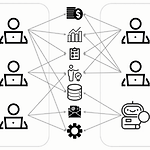 1강. RPA란?
1강. RPA란?
RPA란? RPA (Robotic Process Automation, 로봇 프로세스 자동화) 사람이 컴퓨터로 반복 작업하는 단순한 행동들을 자동으로 따라가는 소프트웨어 공장 현장에서의 자동화 로봇뿐만 아니라 사무실에서도 자동화가 필요한 상황에서 사용하는 소프트웨어(프로그램) 자동화 진화 단계 자동화의 진화를 5단계로 나눔 현재의 2단계 RPA의 단계 AI가 발전함에 따라 미래에는 RPA와 융합하는 모습을 보임 RPA 특징 및 기대 효과 RPA 적용분야 RPA 솔루션 AA vs. BluePrism vs. UiPath RPA 구현 next...
